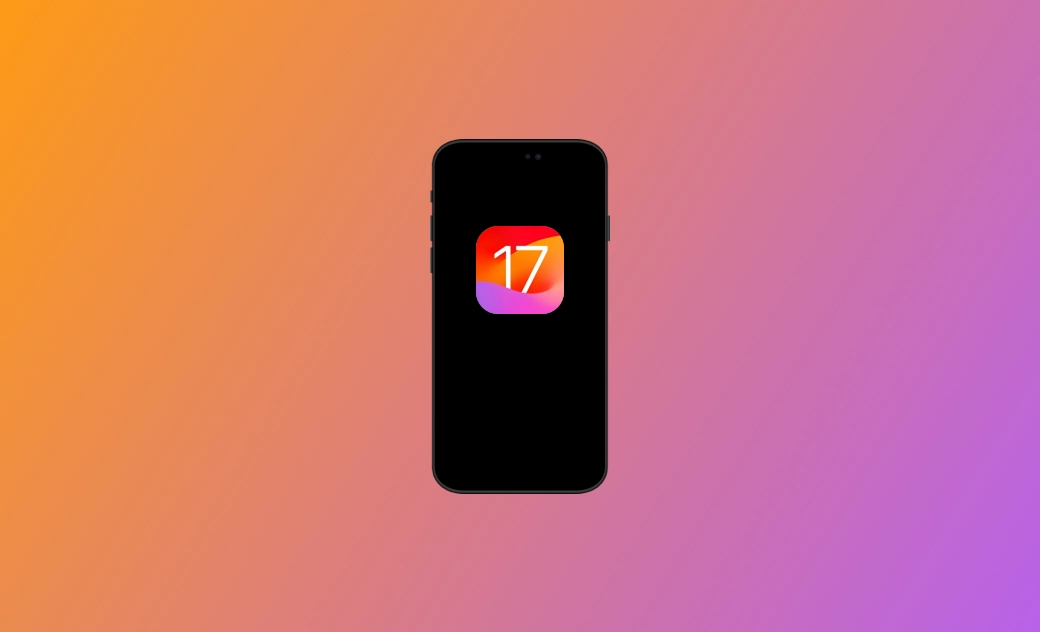iOS 17.7.2:所有您需要知道的都在這兒
這份指南包含了有關 iOS 17.7.2 的一切,包括其功能、發布日期、支援的機型、大小以及如何下載和安裝、降級等。
蘋果在2023 年 6 月 6 日的 WWDC 上宣布了 iOS 17,並於 9 月 19 日發佈了第一個正式版本。像以往幾年的所有主要版本更新一樣,新的 iOS 增加了一些新的功能,改進了一些功能,並修復了一些錯誤。想知道是否應該升級到最新的 iOS 17.7.2?那麼您一定不要錯過這篇博客文章,您將在其中找到有關新 iOS 17.7.2 所有您關心的內容。
iOS 17.7.2 有哪些新功能?
iOS 17.7.2 正式發佈與 2024 年 10 月 29 日。該版本主要為安全更新。蘋果建議 iOS 17 用戶更新此版本。
iOS 17 有哪些新功能?
您最關心的是 iOS 17 的新功能。以下是最重要的功能列表:
- 聯絡人海報: 您可以自定義聯絡人海報,以個性化您的電話通話。
- 即時語音信箱: 當有人給您打電話並留下訊息時,您將看到該訊息的即時轉錄。
- iMessage 貼圖: 新的貼圖抽屜將所有貼圖集中在一個位置,您的貼圖將與 iCloud 同步,因此您無論是在 iPhone、iPad 還是 Mac 上都可以自由訪問它們。
- 原況貼圖: 現在您可以使用自己的照片隨時製作原況貼圖。
- FaceTime 訊息: 當有人錯過您的 FaceTime 通話時,您可以錄製視頻或音頻訊息。
- 待機模式: 當您將 iPhone 橫放充電時,您的 iPhone 鎖屏將顯示更多有用的資訊,例如大時鐘、相片畫廊或交互式小工具。
iOS 17 何時發布的?
iOS 17 和 iPadOS 17 正式版於 2023 年 9 月 19 日發布。目前最新的 iOS 17 版本是 iOS 17.7.2,於 2024 年 11 月 19 日發佈。
iOS 17.7.1 支援哪些機型?
iOS 17 不再支援 iPhone X、iPhone 8 以及更早的機型。以下是受支援的 iPhone 機型列表:
- iPhone 16、16 Plus、16 Pro、16 Pro Max
- iPhone 15、15 Plus、15 Pro、15 Pro Max
- iPhone 14、14 Plus、14 Pro、14 Pro Max
- iPhone 13、13 mini、13 Pro、13 Pro Max
- iPhone 12、12 mini、12 Pro、12 Pro Max
- iPhone 11、11 Pro、11 Pro Max
- iPhone XS、XS Max、 iPhone XR
- iPhone SE(第 2 代或後續機型)
值得升級到 iOS 17.7.2 版本嗎?
這取決於您的需求。iOS 17 版本最大的問題就是耗電快、發熱、充不起電。雖然版本已到了 iOS 17.7.2, 但如果您還是擔心有這樣的問題,不妨再多等等,或者考慮升級到 iOS 26。 但總體而言,iOS 17.7.2 是目前最穩定的 iOS 17 版本。
iOS 17.7.2 安裝包有多大?
iOS 17 安裝包約 3 GB 大小,但您需要一些額外的空間來成功安裝它。保留至少 5 GB 的可用空間比較理想。如果您的儲存空間不足,請查看這篇文章: iPhone 儲存空間已滿?如何清理?。
如何下載和安裝最新的 iOS 17.7.2 版本?
iOS 17 的最新版本 iOS 17.7.2, 可透過「軟體更新」快速安裝。步驟如下:
- 點擊「蘋果」選單,選擇「設定」 > 「一般」 > 「軟體更新」 。
- 如果有可用的 iOS 17 版本,根據提示選擇「立即升級」或「立即更新」。
- 下載並安裝更新即可。
安裝 iOS 17.7.2 需要多長時間?
下載和安裝 iOS 17.7.2 的時間,差不多需要半小時。但具體還得看您的網路速度和 iPhone 效能。
通常,下載更新包,需要 5 - 15 分鐘。安裝 iOS 需要 10 - 20 分鐘。
如果您是更新 iOS 17,如更新到 iOS 17.7.2, 通常只需要 10 多分鐘:下載幾分鐘,安裝也幾分鐘。
如何快速降級 iOS
新的 iOS 版本通常會有一些錯誤。幸運的是,您可以採取步驟回退到較早的版本。如果想要快速解決,可以嘗試使用 BuhoRepair。它是最佳 iOS 系統修復軟體之一,可幫您輕鬆解決常見的 iOS 系統問題和輕鬆地升級或降級您的 iOS 版本。
以下是使用「BuhoRepair」降級 iPhone 的步驟:
- 免費下載、安裝並啟動 BuhoRepair。
- 點擊「升級/降級iOS」。
- 選擇 「系統降級」 > 「立即降級」。(請確保您已備份您的 iPhone。)
- 按照螢幕上的指示完成降級流程。
結論
讀到這裡,您是否已對 iOS 17.7.2 有了更多的瞭解?您是否準備好升級您的 iOS?
如果您遇到問題或對新的 iOS 不滿意,您可以考慮使用 BuhoRepair 進行降級。
值得注意的一點是,在 iOS 升級或降級過程中可能會出現意外錯誤。因此,最好先備份您的 iPhone。
羅慧是一位熱衷科技的編輯人員。她興趣愛好廣泛,喜歡研究,尤其是在蘋果科技方面。發現 Mac 和 iPhone 使用過程中的問題,探索,研究,解決問題,並將結果分享,她很享受此過程。